Aggiornata 9 mesi fa
Prima di configurare una tua casella di posta Shellrent su Gmail, verifica che sia installato il certificato SSL (puoi seguire questa guida: Gestire i certificati SSL per le email).
Per procedere alla configurazione:
- Apri Gmail da desktop.
- In alto a destra, clicca su “Impostazioni” e su “Visualizza tutte le impostazioni”.
- Seleziona la scheda “Account e importazione”.
- Nella sezione “Controlla la posta da altri account”, fai clic su “Aggiungi un account email”.
- Digita il tuo nome e l’indirizzo email che desideri configurare, quindi fai clic su “Avanti”.
- Seleziona l’ultima opzione: “Importa le email dal mio altro account (POP3)” e configura l’account in POP (porta 995).
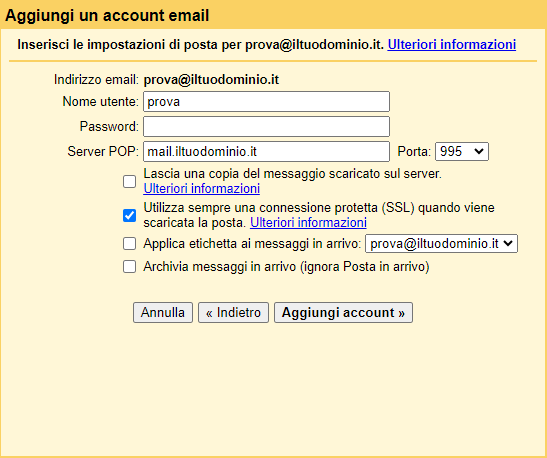
- Conferma l’invio dei messaggi con lo stesso account.
- Inserisci il nome che vuoi venga visualizzato dai destinatari dei tuoi messaggi, verifica che sia flaggata l’opzione Considera come un alias e procedi.
- Configura il server SMTP utilizzando la porta 465 con crittografia SSL/TLS.
- Conferma con “Aggiungi Account” per completare la configurazione.